¶ Introdução
Um arquivo ISO (.iso) é uma imagem de CD, DVD ou BD de um sistema de ficheiros ISO9660. Por outras palavras, refere-se a qualquer imagem de um disco óptico, mesmo uma imagem UDF. Alguns dos usos mais comuns incluem a distribuição de sistemas operativos, tais como sistemas Linux ou BSD, e Live CDs. A sigla ISO significa Organização Internacional de Padronização (International Organization for Standardization) e está sendo padronizada por ISO9660.
Esse tipo de gravação permite manter os padrões originais com cópia em uma “imagem” perfeita. O arquivo em ISO é importante para fazer uma formatação limpa, sem manter arquivos e com o sistema “sem erros”, ou serve também como alternativa ao instalador automático integrado nas versões anteriores do sistema operacional.
A ISO do IXCSoft é disponibilizada através do contato com nosso setor de SAC - Instalação e manutenção do servidor.
A instalação de OS em uma VM no Proxmox VE funciona da mesma forma, através de ISO. Neste material será apresentado de forma simples e prática como efetuar upload de ISO para criação de VM no Proxmox VE.
¶ Procedimento
¶ Passo 1
Primeiramente acesse seu Proxmox e selecione o armazenamento local onde deseja inserir sua nova ISO.

¶ Passo 2
Após selecionar o armazenamento local onde irá subir o novo arquivo clique em Content em seguida clique em Upload.
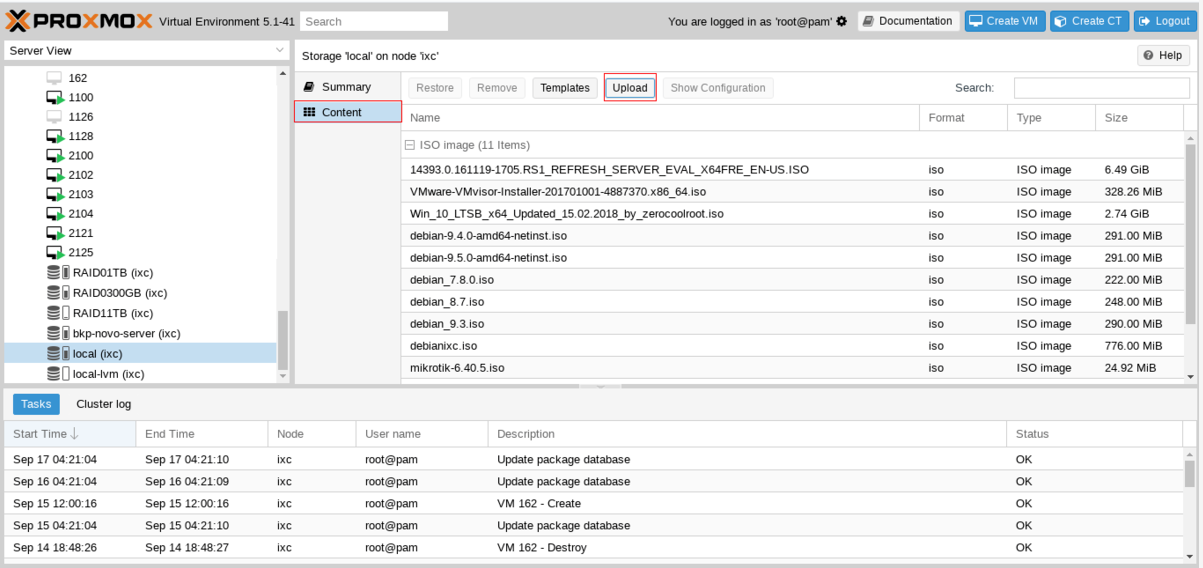
¶ Passo 3
Ao clicar em Upload irá abrir uma janela para inserir o arquivo desejado.
Em Content possui a opção de selecionar ISO Image ou Container Template. ISO Image é para criação de uma VM onde é instalado o OS por completo, seu arquivo é com extensão .iso e Container Template é para o caso de criação de um novo Container onde não há a necessidade de instalar Kernel, seu arquivo é com extensão .tar.gz. No nosso caso vamos escolher ISO Image para subir um arquivo de instalação em VM.
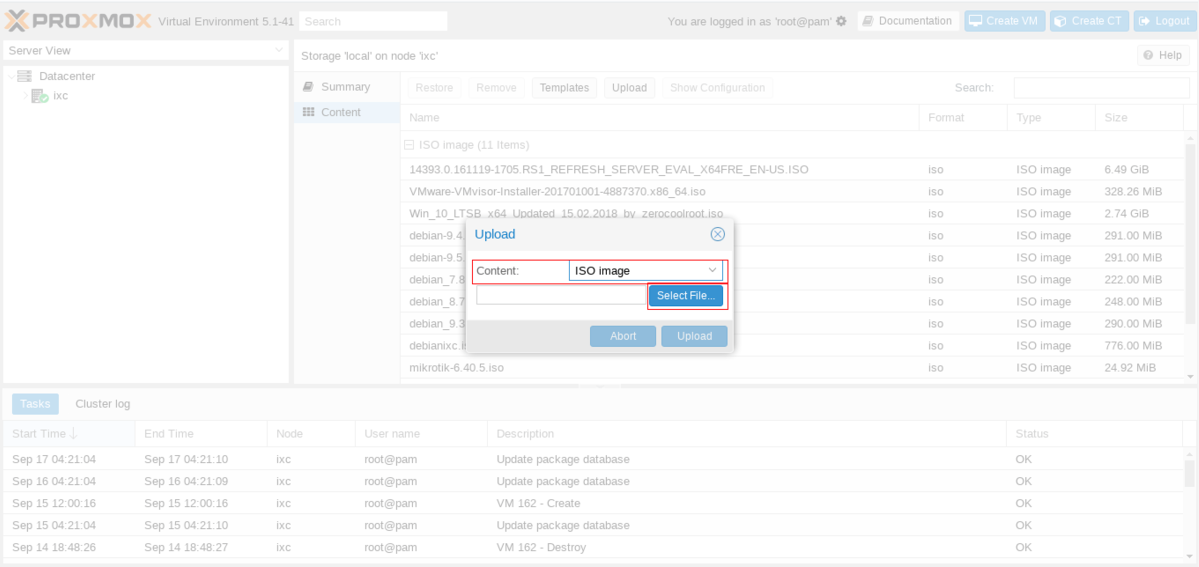
Clique em Select File... e escolha a ISO desejada em seu computador. Selecione o arquivo desejado para realizar Upload e clique em Open.
¶ Passo 4
Assim que o arquivo desejado estiver selecionado pode estar clicando em Upload e dando inicio ao processo de upload do arquivo desejado.
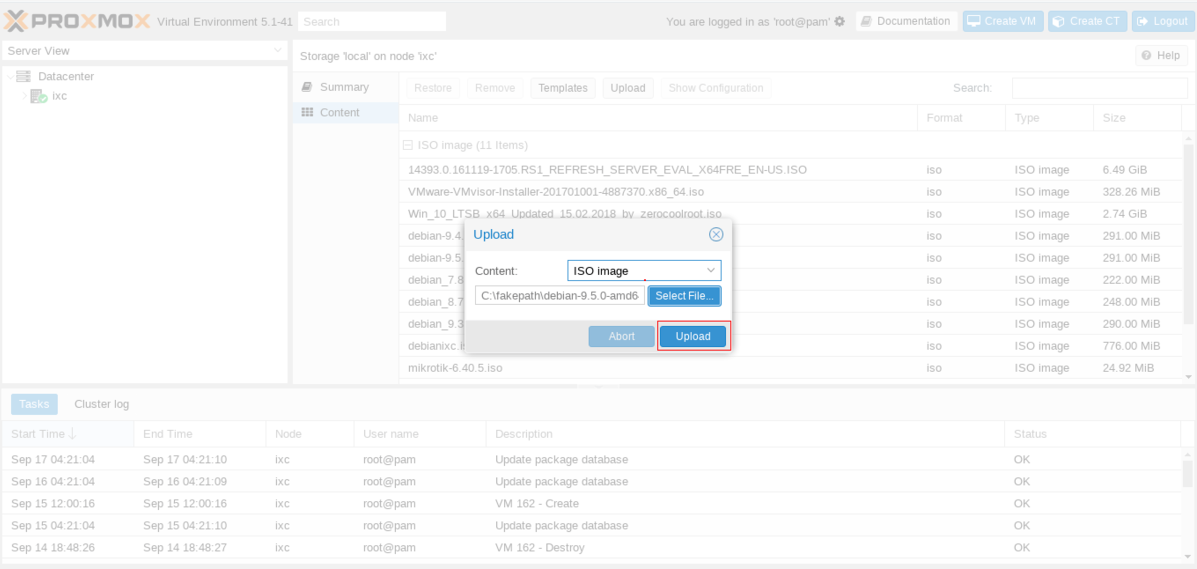
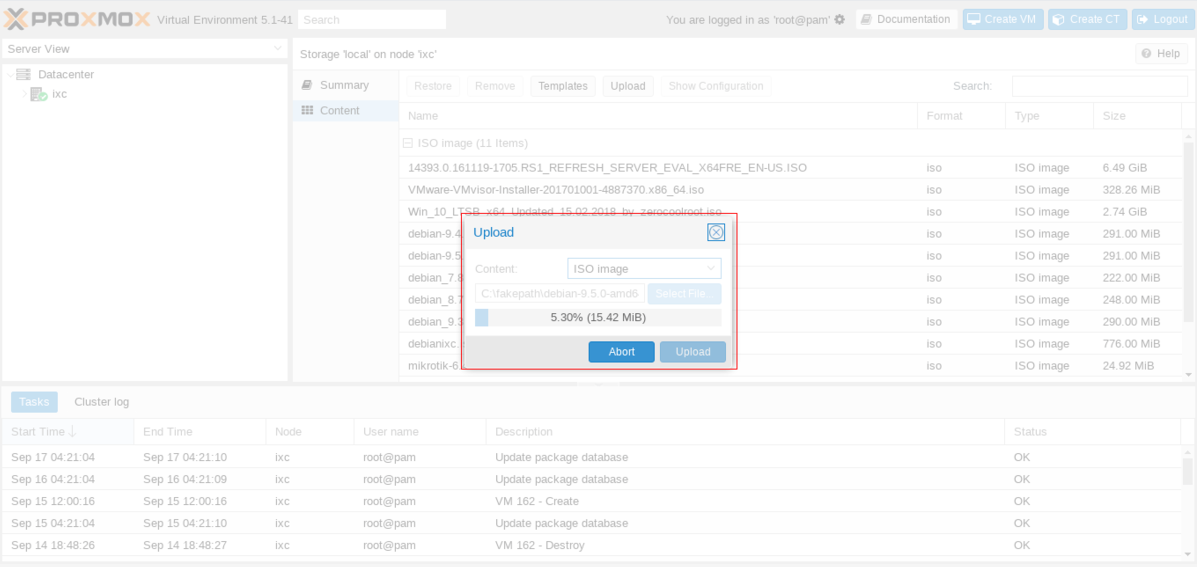
¶ Passo 5
Quando o processo de upload estiver concluído e a ISO estiver no armazenamento local correto, conforme imagem abaixo, pode estar dando inicio ao processo de criação de sua VM.
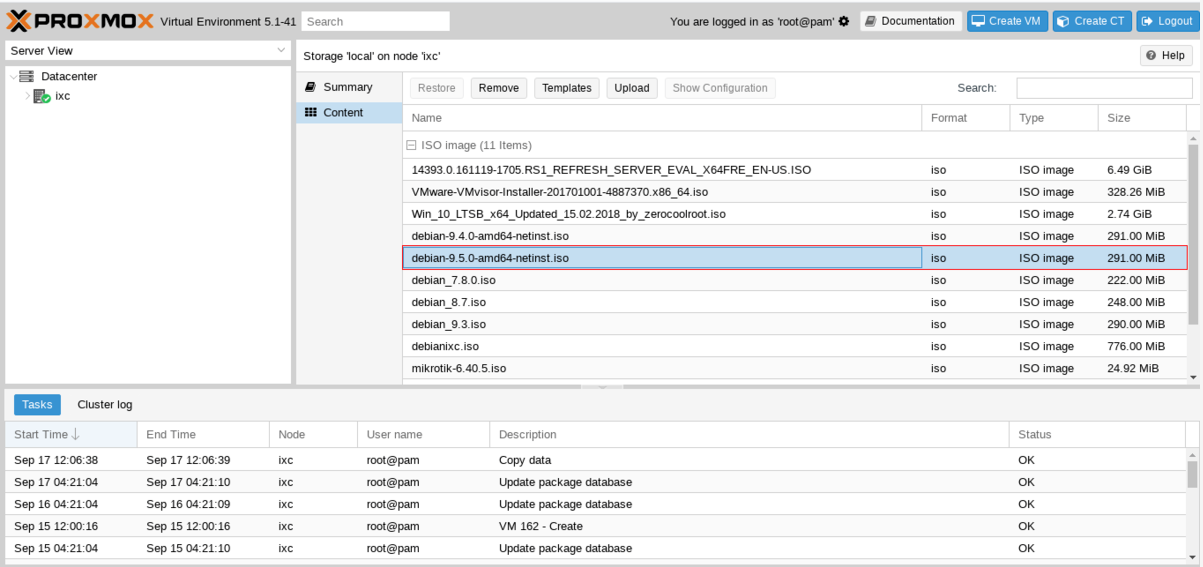
Caso possua dúvidas de como criar uma VM pode acessar o nosso material Criar nova VM.